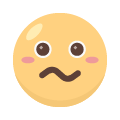Cara Pasang Aplikasi Android di Windows 11
Aplikasi Android ternyata menjadi salah satu sorotan utama Windows 11.
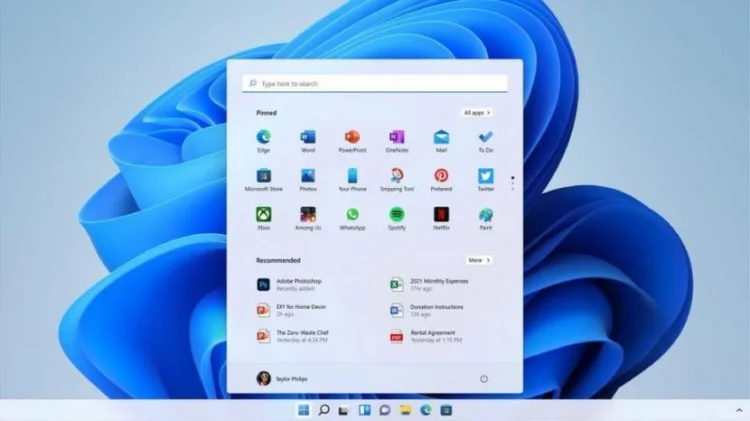
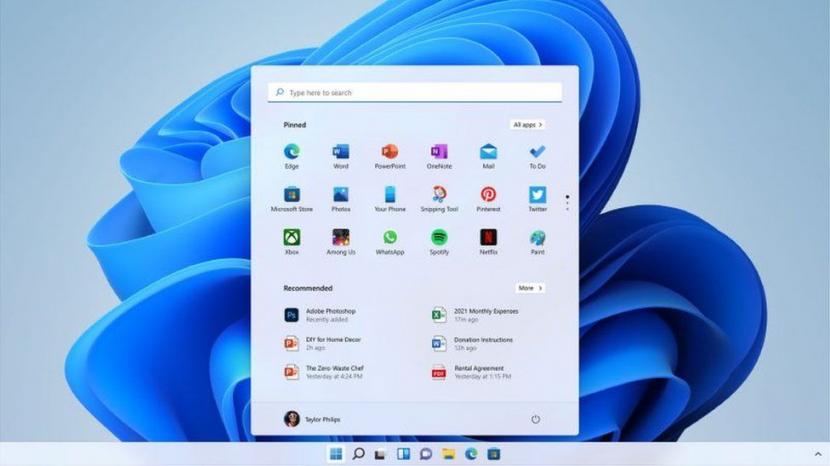
REPUBLIKA.CO.ID, JAKARTA---Menjalankan aplikasi Android di PC Windows bukanlah hal baru. Sejak Bluestacks keluar pada tahun 2011, ada banyak cara untuk menjalankan aplikasi dan game Android di desktop.
Namun, butuh waktu hampir satu dekade untuk mendapatkan kemampuan bawaan dalam menjalankan aplikasi Android di Windows. Fitur tersebut ternyata menjadi salah satu sorotan utama Windows 11.
Untuk menjalankan aplikasi Android di Windows, perlu mengintegrasikan sepenuhnya di bilah tugas, dan menggunakan fitur multitasking. Namun, itu hanya terbatas pada Amazon Appstore.
Tapi Amazon Appstore memiliki sekitar 480 ribu aplikasi Android yang tersedia. Jadi, pengguna tidak hanya memiliki beberapa opsi aplikasi di Windows 11.
[embedded content]
Cara Memasang Aplikasi Android di Windows 11
Tidak butuh banyak hal rumit untuk menjalankan aplikasi Android di Windows. Langkah-langkah berikut saja sudah cukup untuk bisa dilakukan, seperti dikutip dari GizChina, Selasa (21/3/2023).
1.Aktifkan virtualisasi (jika belum diaktifkan)
Langkah pertama untuk menginstal aplikasi Android di Windows 11 adalah mengaktifkan virtualisasi. Untuk melakukannya, pengguna harus masuk ke bilah pencarian yang ada di sebelah menu Mulai dan ketik 'Aktifkan atau nonaktifkan fitur windows.' Akan ada hasil dari Panel Kontrol, yang harus dibuka.
Dari sana, cari 'Platform Mesin Virtual' dan pastikan itu dicentang. Pastikan untuk mengeklik 'Ok'. Jika tidak, perubahan tidak akan dikonfirmasi. Untuk menerapkan perubahan, instal ulang PC Windows Anda.
2. Instal Amazon Appstore
Satu-satunya cara untuk menginstal aplikasi Android secara native di Windows 11 adalah melalui Amazon Appstore. Anda dapat menemukannya di gerai Microsoft. Setelah ditemukan, klik 'Instal' lalu 'Unduh' dari pop-up.
Anda mungkin melihat beberapa petunjuk perubahan yang dilakukan pada sistem. Klik 'Ya' untuk mengonfirmasi dan menunggu Amazon Appstore mengunduh dan menginstal.
Setelah Amazon Appstore selesai dipasang, pilih buka. Instalasi akan secara otomatis datang dengan Subsistem Windows untuk Android. Ketika membuka aplikasi, akan muncul beberapa permintaan izin. Pilih izin mana yang ingin Anda berikan saat membuka Appstore.
3. Masuk ke akun Amazon Anda
Pengguna memerlukan akun Amazon untuk menjalankan aplikasi Android di Windows 11. Jika belum memilikinya, Anda dapat membuatnya. Atau, membuat akun melalui aplikasi. Jika Anda memilikinya, cukup klik 'Masuk' dan masukkan detail diri Anda.

 oujisama
oujisama